excel表格是一款非常好用非常专业的数据处理软件,在其中我们可以对各种各样的数据进行想要的编辑处理。比如我们可以在Excel表格中录入小数后,统一数据的小数位数等等。那小伙伴们知道Excel表格中如何设置保留几位小数吗,其实设置方法是非常简单的。我们只需要选中数据后按Ctrl+1键打开设置单元格格式窗口,在其中的“数字”栏选择“数值”后,就可以在右侧的“小数位数”处进行设置了。操作步骤其实是非常简单的,小伙伴们可以根据自己的实际需要进行相应的设置。接下来,小编就来和小伙伴们分享具体的操作步骤了,有需要或者是有兴趣了解的小伙伴们快来和小编一起往下看看吧!
第一步:打开Excel表格,选中需要调整的数据区域;
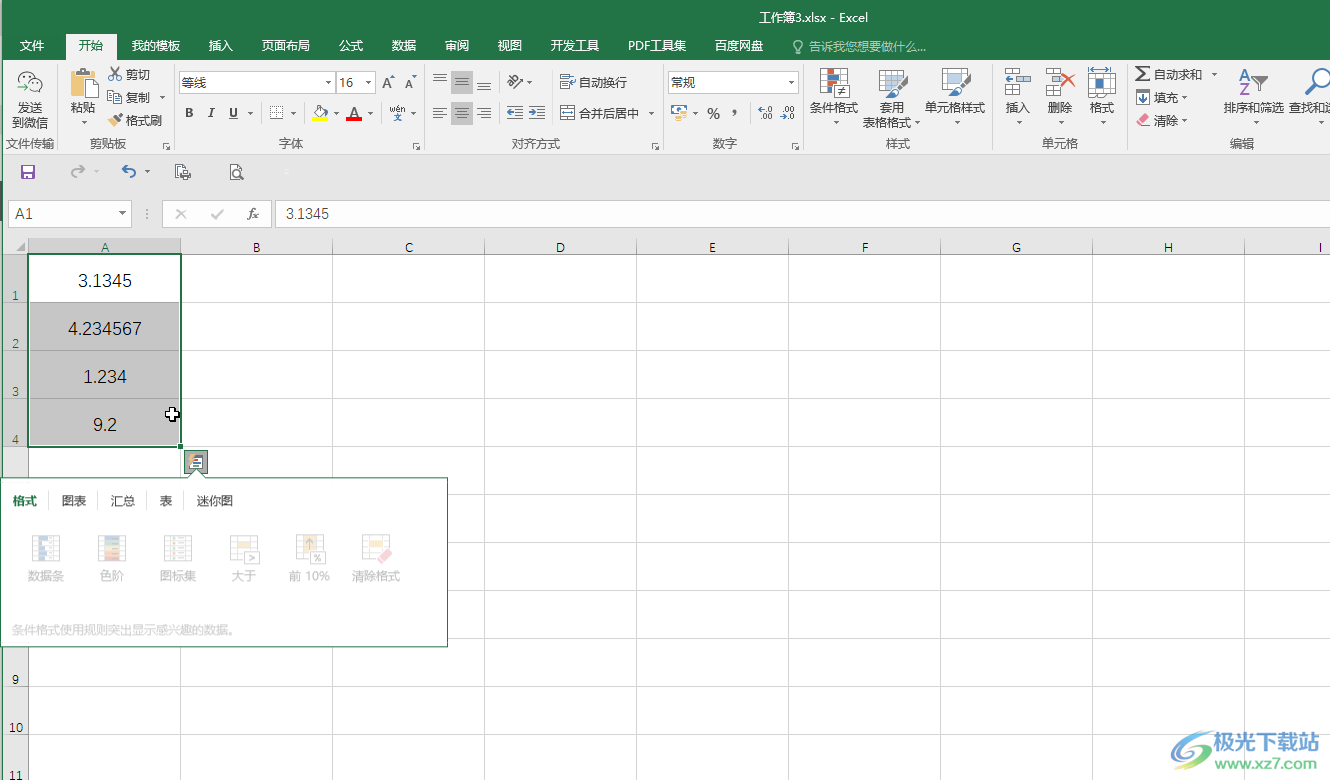
第二步:按Ctrl+1键,或者右键点击一下并在子选项中点击“设置单元格格式”;
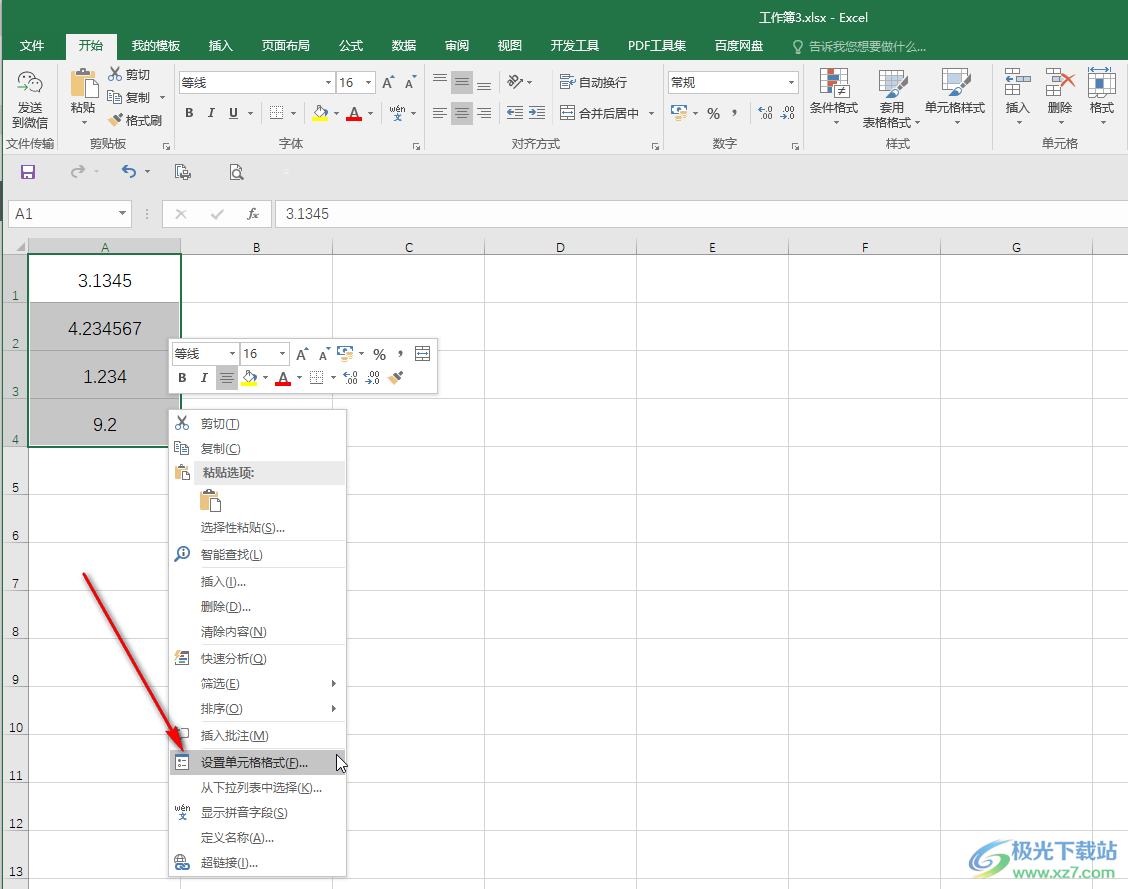
第三步:进入窗口后,在“数字”栏点击选择“数值”,接着在右侧“小数位数”处进行设置并进行确定就可以了;
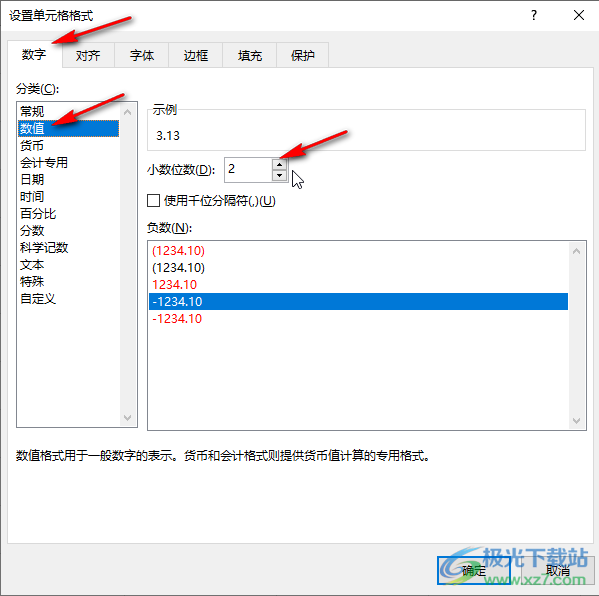
第四步:就可以看到成功设置为相应的小数位数了,比如我们这里设置的是2位小数为,多余两位的倍去除了,少于两位的自动填充了;
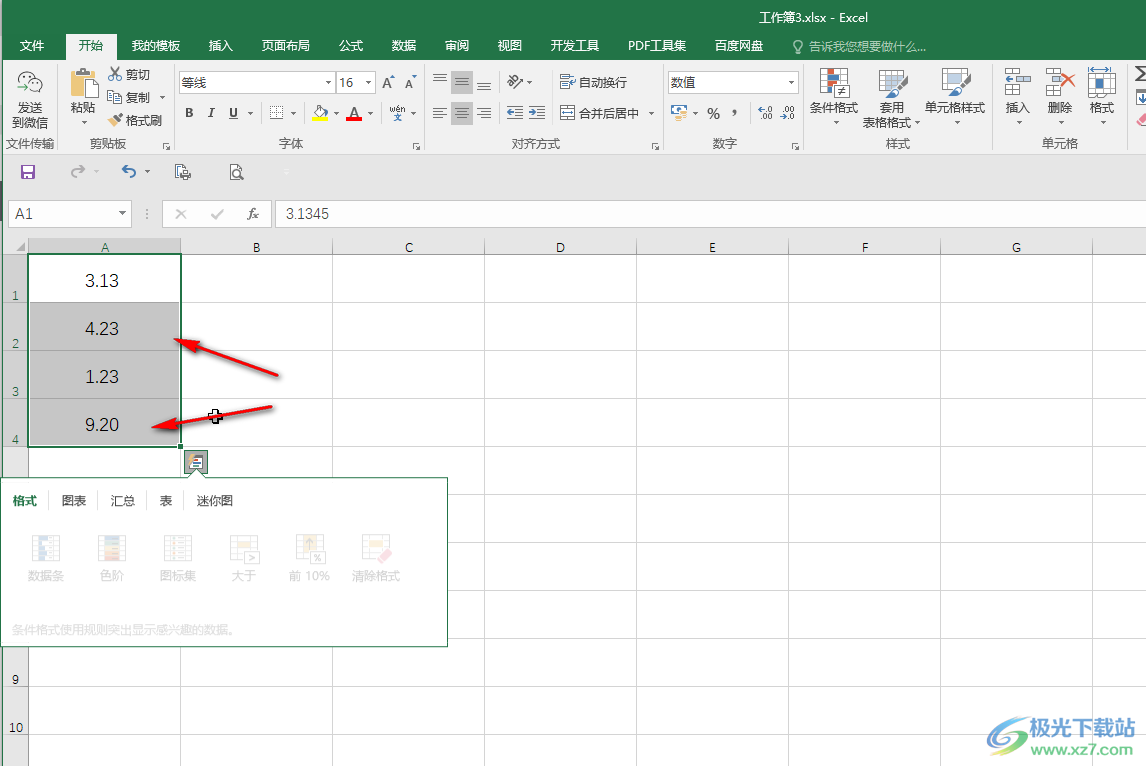
第五步:另外,我们还可以在“开始”选项卡的“数字”栏,点击如图所示的图标增加或者减少小数位数。
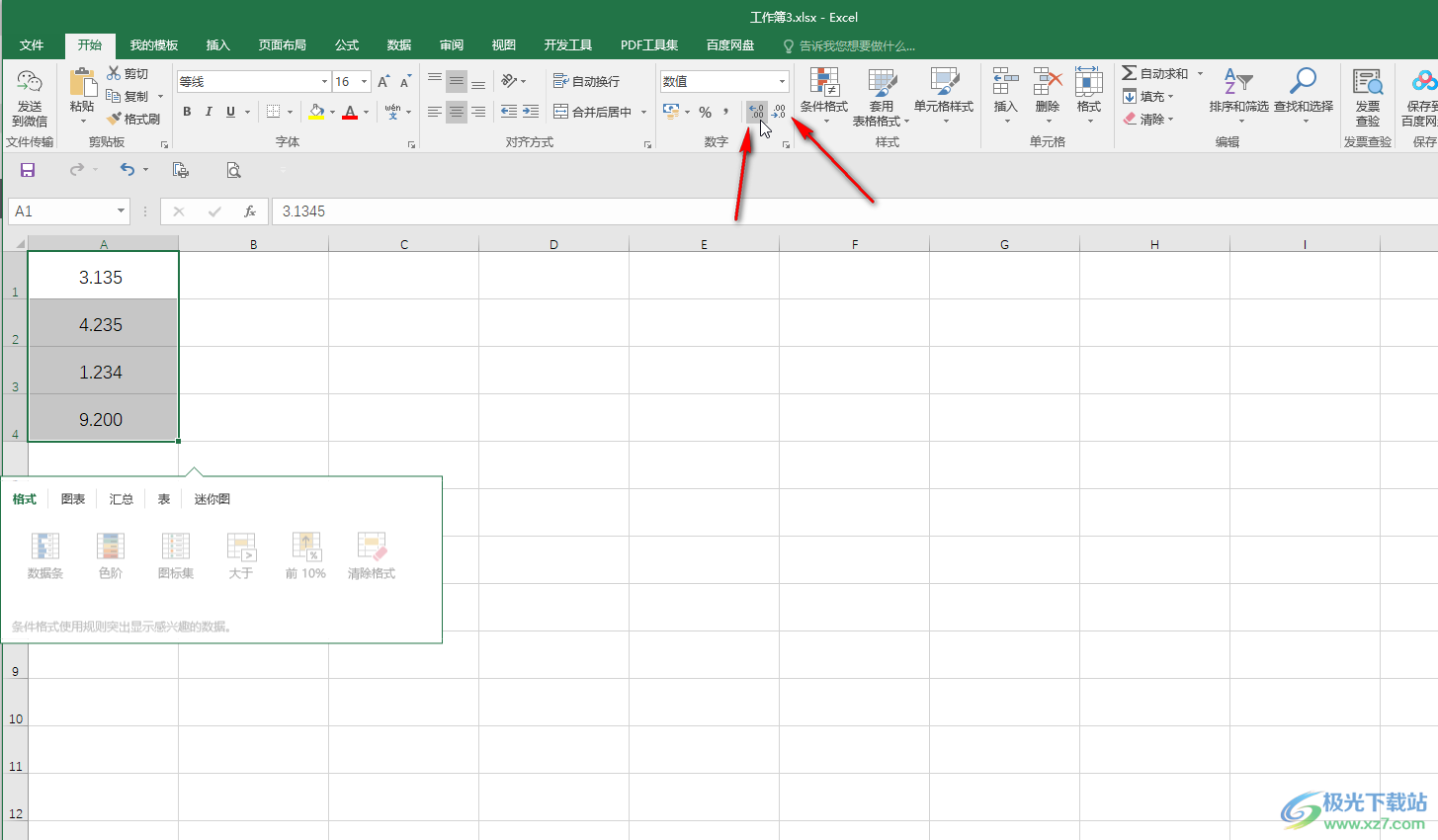
以上就是Excel表格中设置保留即为小数的方法教程的全部内容了。在“设置单元格格式”窗口,我们还可以根据需要设置其他的数字格式,比如货币,分数,科学计数,文本等等。
 电脑风扇异响排查方法:风扇噪音大是什
电脑风扇异响排查方法:风扇噪音大是什
电脑风扇异响是许多用户在使用过程中常常遇到的问题,尤其是......
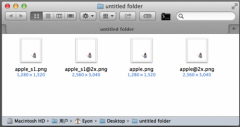 Mac更换登录界面背景详细教程
Mac更换登录界面背景详细教程
Mac怎么更换登录界面背景?Mac电脑怎么和windows用户一样修改自己......
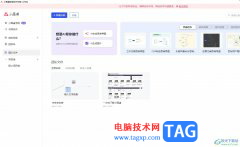 小画桌白板文件复制链接分享给好友的教
小画桌白板文件复制链接分享给好友的教
小画桌是一款轻量级的在线实时多人协作白板工具,被用户广泛......
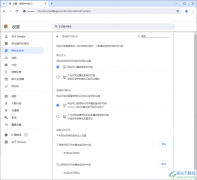 谷歌浏览器设置允许网站可以播放受保护
谷歌浏览器设置允许网站可以播放受保护
谷歌浏览器在我们的电脑上常常会进行相应的使用,有些时候我......
 主板故障排除指南:主板有问题的常见症
主板故障排除指南:主板有问题的常见症
主板是电脑的核心组件之一,其健康状况直接关系到整机的性能......
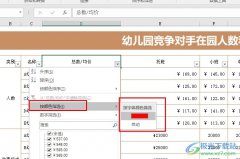
很多小伙伴在使用Excel程序对表格文档进行编辑的过程中经常会需要对数据进行筛选、排序等操作。有的小伙伴在筛选数据时想要快速筛选出相同颜色的数据,但又不知道该怎么进行设置。其实...

excel是许多用户很喜欢使用的一款表格制作软件,它为用户带来了许多的便利和好处,当用户在excel软件中编辑表格文件时,会发现其中的功能是很强大的,能够很好的满足用户的需求,而且可...

很多小伙伴在对表格文档进行编辑的时候都会选择使用Excel程序,因为使用Excel可以对表格进行数据的编辑以及分析,还可以使用单元格中的数据制成表格。有的小伙伴在使用Excel对表格进行编辑...
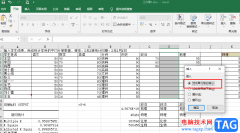
很多小伙伴在编辑表格的时候经常会遇到各种各样的问题,有的小伙伴在同一页表中可能会制作多张表格,在需要对其中一张表格进行列的新增时,我们该怎么操作才能不影响到其它列呢,其实...

Excel表格是一款非常专业的数据处理软件,很多小伙伴基本上每天都在使用。如果我们需要在Excel表格中填充日期,小伙伴们知道具体该如何进行操作吗,其实操作方法是非常简单的,只需要进...
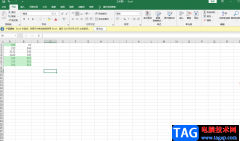
在使用Excel表格编辑工具进行数据的编辑操作时,不免会出现很多的重复数据,而想要快速的进行查重操作,并且可以将这个重复的数据标记出来的话,那么你可以通过使用Excel表格编辑工具中...

很多小伙伴在使用Excel程序对表格文档进行编辑的过程中经常会需要对表格文档中的数据进行设置。有的小伙伴想要快速找到一组数据中大于平均值的数据,但又不知道该在哪里找到相关工具。...

QQ浏览器是很多小伙伴都在使用的一款便捷浏览器,在该浏览器中,我们可以得到高速的上网体验,还能一键登录微信、QQ以及腾讯文档等多种常用软件。在使用QQ浏览器的时候,我们除了浏览网...

我们在整理表格数据时,由于数据没有及时分类,导致数据多而杂,有时候真的会让我们抓狂。那我们得想想办法啊,就让Excel的排序功能来拯救我们吧。那么对于重要的数据,我们偶...
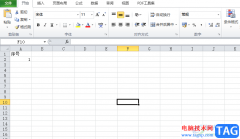
excel软件是用户用来编辑表格文件的办公软件,在这款软件中有着许多实用的功能来解决用户遇到的编辑问题,给用户带来了许多的好处,并且深受用户的喜爱,当用户在使用这款办公软件时,...

飞书是很多小伙伴都在使用的一款办公软件,在这款软件中,我们可以在日历中创建待办日程,还可以实时进行消息翻译,功能十分的丰富。有的小伙伴在使用飞书的过程中,有的小伙伴想要将...
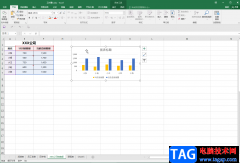
我们都知道,在Excel表格中我们可以根据数据插入想要的图表,插入后我们还可以对其进行适当的调整设置,比如我们可以为图表添加一些图表元素,为图表设置想要的演示效果等等。如果有需...
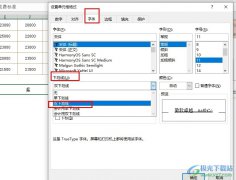
很多小伙伴在选择表格文档的编辑程序时都会将Excel程序作为首选,因为在Excel程序中我们不仅可以对表格文档中的数据进行编辑,还可以对表格文档中的文字进行设置。当我们想要给表格文档...
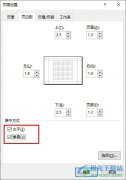
很多小伙伴在使用Excel程序对表格文档进行编辑的过程中经常会需要对表格文档进行打印设置。有的小伙伴想要在打印表格文档时让表格文档能够变为水平以及垂直居中的状态,但又不知道该在...

excel软件一直都是不少用户电脑中必备的一款软件,excel软件的出现让用户在编辑表格文件时更加的得心应手,同时帮助用户解决了不少的编辑问题,因此excel软件收获了不少用户的好评,用户在...